兴国资源网 Design By www.nnzcdc.com
原图

最终效果

1、利用PS软件打开需要置换天空的照片,可以看到照片中透过树叶缝隙现出的天空都是纯白色的。
2、先利用PS软件将照片中人物的皮肤进行修饰,修饰后如图所示。

3、利用套索工具将所有白色天空的部分圈选,圈选细节如图所示。

4、保持选区,利用选择菜单下的色彩范围命令将树叶缝隙中的天空选中,如图所示。
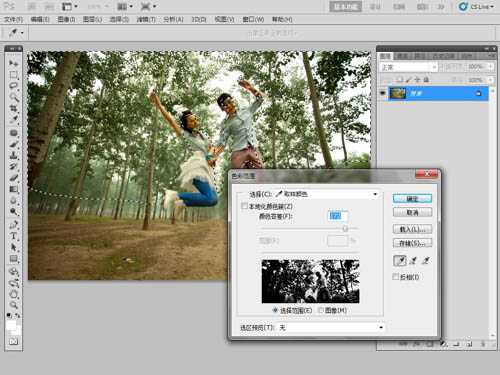
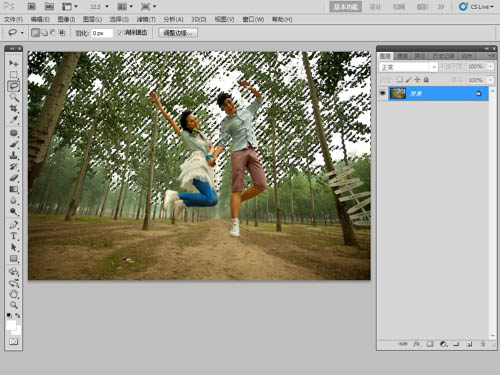
5、由于一些部分被多选了,所以要利用套索工具减掉多选的部分,如图所示。
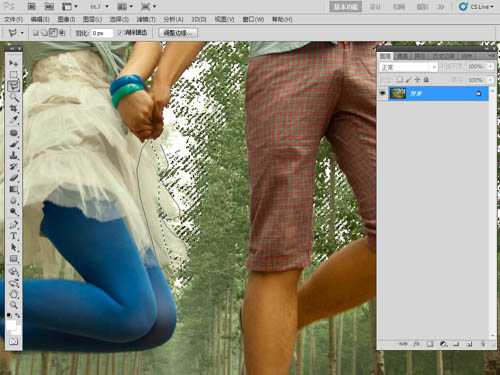
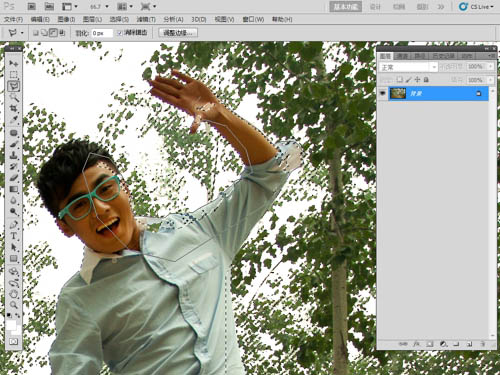
6、减掉多余选区后选区显示如图所示。

7、打开天空素材09,并且将天空素材全选加复制(ctrl+c),如图所示。
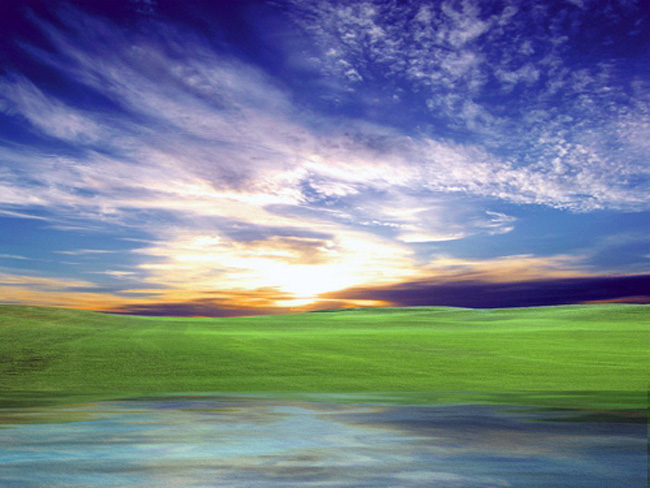

8、回到人像照片中,保持选区不变,打开编辑菜单下的选择性粘贴里面的帖入命令,此时天空素材就进入到了人像照片中,并且在树叶的后面,如图所示。


9、利用自由变换命令将天空素材进行调整大小,然后再更改天空素材的不透明度,如图所示。


10、打开曲线命令,将天空的色彩适当调整一下,如图所示。

11、利用套索圈选人物部分并羽化250像素,然后添加曲线调整层将选区部分提亮来增加照片的层次与视觉聚焦点,如图所示。



上一页12 下一页 阅读全文

最终效果

1、利用PS软件打开需要置换天空的照片,可以看到照片中透过树叶缝隙现出的天空都是纯白色的。
2、先利用PS软件将照片中人物的皮肤进行修饰,修饰后如图所示。

3、利用套索工具将所有白色天空的部分圈选,圈选细节如图所示。

4、保持选区,利用选择菜单下的色彩范围命令将树叶缝隙中的天空选中,如图所示。
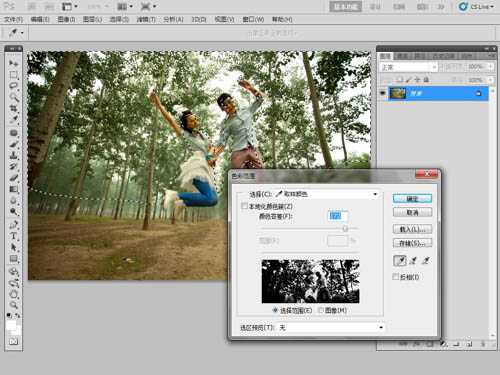
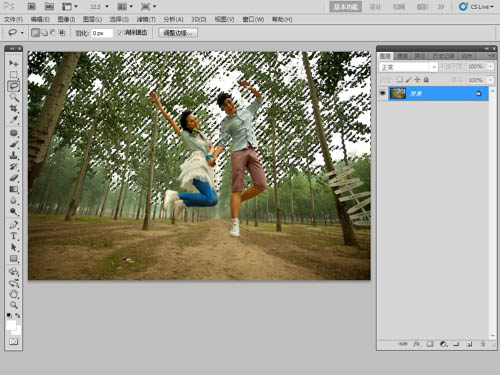
5、由于一些部分被多选了,所以要利用套索工具减掉多选的部分,如图所示。
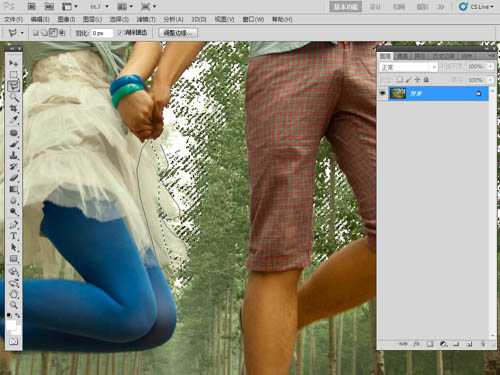
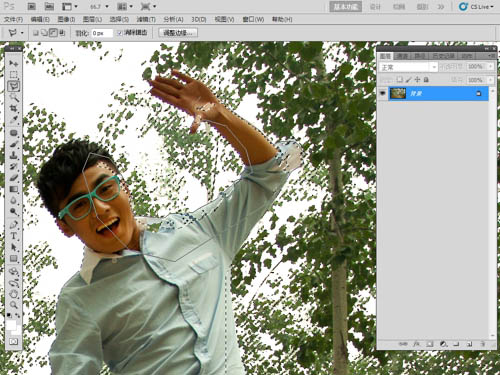
6、减掉多余选区后选区显示如图所示。

7、打开天空素材09,并且将天空素材全选加复制(ctrl+c),如图所示。
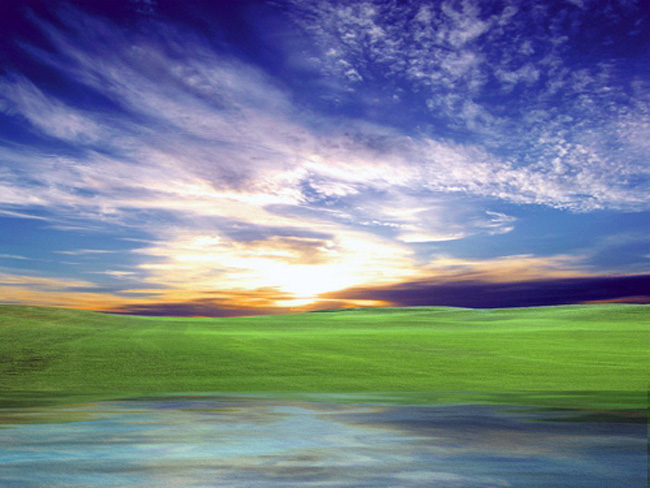

8、回到人像照片中,保持选区不变,打开编辑菜单下的选择性粘贴里面的帖入命令,此时天空素材就进入到了人像照片中,并且在树叶的后面,如图所示。


9、利用自由变换命令将天空素材进行调整大小,然后再更改天空素材的不透明度,如图所示。


10、打开曲线命令,将天空的色彩适当调整一下,如图所示。

11、利用套索圈选人物部分并羽化250像素,然后添加曲线调整层将选区部分提亮来增加照片的层次与视觉聚焦点,如图所示。



上一页12 下一页 阅读全文
兴国资源网 Design By www.nnzcdc.com
广告合作:本站广告合作请联系QQ:858582 申请时备注:广告合作(否则不回)
免责声明:本站资源来自互联网收集,仅供用于学习和交流,请遵循相关法律法规,本站一切资源不代表本站立场,如有侵权、后门、不妥请联系本站删除!
免责声明:本站资源来自互联网收集,仅供用于学习和交流,请遵循相关法律法规,本站一切资源不代表本站立场,如有侵权、后门、不妥请联系本站删除!
兴国资源网 Design By www.nnzcdc.com
暂无评论...
更新日志
2025年02月24日
2025年02月24日
- 小骆驼-《草原狼2(蓝光CD)》[原抓WAV+CUE]
- 群星《欢迎来到我身边 电影原声专辑》[320K/MP3][105.02MB]
- 群星《欢迎来到我身边 电影原声专辑》[FLAC/分轨][480.9MB]
- 雷婷《梦里蓝天HQⅡ》 2023头版限量编号低速原抓[WAV+CUE][463M]
- 群星《2024好听新歌42》AI调整音效【WAV分轨】
- 王思雨-《思念陪着鸿雁飞》WAV
- 王思雨《喜马拉雅HQ》头版限量编号[WAV+CUE]
- 李健《无时无刻》[WAV+CUE][590M]
- 陈奕迅《酝酿》[WAV分轨][502M]
- 卓依婷《化蝶》2CD[WAV+CUE][1.1G]
- 群星《吉他王(黑胶CD)》[WAV+CUE]
- 齐秦《穿乐(穿越)》[WAV+CUE]
- 发烧珍品《数位CD音响测试-动向效果(九)》【WAV+CUE】
- 邝美云《邝美云精装歌集》[DSF][1.6G]
- 吕方《爱一回伤一回》[WAV+CUE][454M]
